-
엑셀 LET 함수 사용 방법 (Excel 2021)Excel/Excel 일반 2022. 11. 26. 18:21728x90
포스트 목차.
본 포스트에서는 Excel 2021의 신규 함수인 LET 함수의 사용방법에 대해 다룬다.
01. LET 함수LET 함수는 수식 내에서 여러번 등장할 수 있는 부분수식을 특정 이름으로 지정하여 수식을 간소화할 수 있게 도와주는 역할을 한다. 범위나 조건에 사용할 식을 지정하여 사용하면 수식을 간소화 할 수 있다.
LET 함수의 인자는 다음과 같다.
이름1, 이름_값1, [이름2, 이름값2, .... 이름n, 이름값n], 계산식

- 이름1: 특정 값을 대표할 이름
- 이름_값1: 이름1에 해당하는 수식 또는 값
- 이름과 이름_값의 순서로 여러 이름을 지정할 수 있다.
- 계산식: 가장 마지막 인자 계산식은 위에서 지정한 이름들을 이용한 계산식이다.

위의 수식을 살펴보자.
=LET(cond1, A1>B1, IF(cond1, TRUE, FALSE))
A1>B1이라는 수식을 cond1이라고 지칭하기로 했고, LET 함수의 세번째 인자인 계산식에서
IF(cond1, TRUE, FALSE)로 사용이 되었다. 이 수식은 IF(A1>B1, TRUE, FALSE)와 동일한 결과를 나타낸다.
02. LET 함수 사용 예제- 로또 번호 생성기 예제
로또 번호 생성기에서는 긴 수식을 사용한다.
로또 번호 생성기 수식에 대해서는 다음 링크에서 자세히 설명한다.
https://eggdrop.tistory.com/73
엑셀로 로또 번호 생성기를 만들어 보자
전체 목차 001. lookup 함수를 이용한 양도세 구간 구하기 002. 공백 셀 제거 후 정렬 003.데이터 분석 후 행 추가하기 (나누기, 나머지, 정수) 004. 목록상자, 토글버튼 연동 005. 다른 시트에 있는 특정
eggdrop.tistory.com
로또 번호 생성을 위해 난수 45개를 만들어보자.
RAND() 함수를 이용하여 만들 수 있다.

위의 난수를 선택하여 붙여넣기로 값만 복사한다.
로또 번호를 생성할 수식은 다음과 같다.
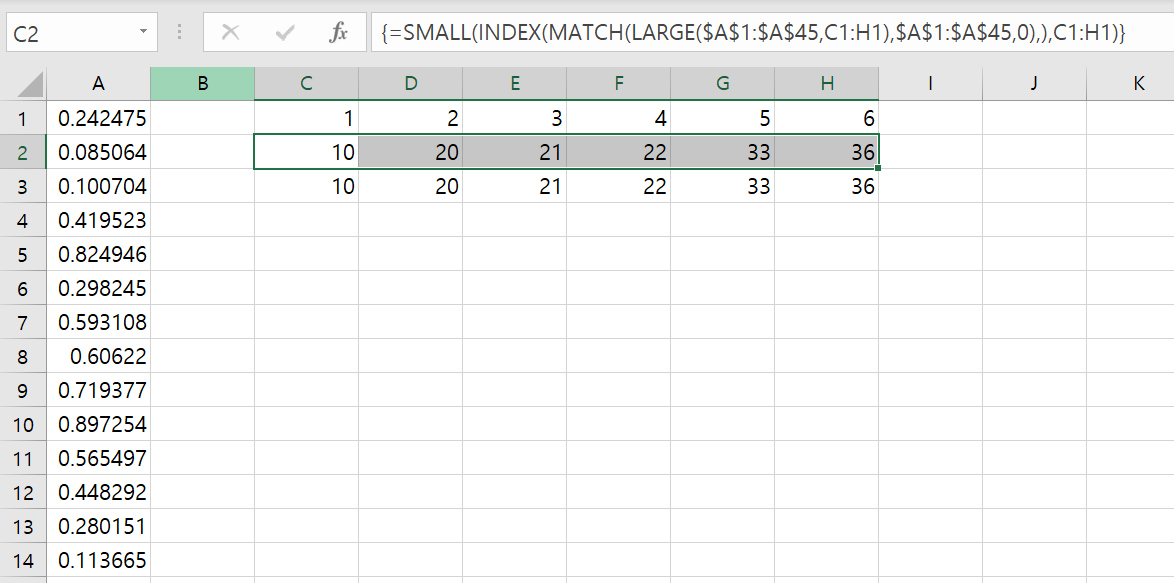
SMALL, INDEX, MATCH, LARGE 함수를 사용하여 로또 번호를 생성할 수 있다.
이 수식을 좀 더 짧게 만들어보자.
=LET(rg_1,$A$1:$A$45,rg_2,C1:H1,SMALL(INDEX(MATCH(LARGE(rg_1,rg_2),rg_1,0),),rg_2))
수식에서 반복적으로 등작하는 범위인 $A$1:$A$45 부분을 rg_1으로 명명한다. 또한 C1:H1 부분은 rg_2로 명명한다.
수식 부분은 다음과 같이 줄어 들었다.
LET 함수 사용 전) SMALL(INDEX(MATCH(LARGE($A$1:$A$45,C1:H1),$A$1:$A$45,0),),C1:H1)
LET 함수 사용 후) SMALL(INDEX(MATCH(LARGE(rg_1,rg_2),rg_1,0),),rg_2)
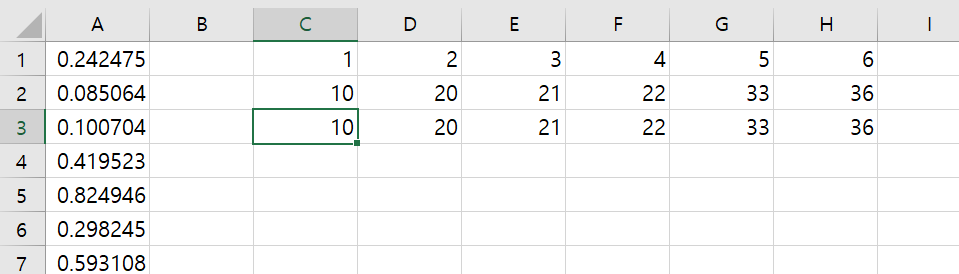
두 수식이 같은 결과를 도출하는 것을 확인할 수 있다.
728x90'Excel > Excel 일반' 카테고리의 다른 글
엑셀 함수로 정렬하기 (SORT 함수, SORTBY 함수) Excel 2021~ (0) 2022.11.30 엑셀 Filter 함수 사용 방법 (EXCEL 2021~) (0) 2022.11.29 엑셀 UNIQUE 함수와 동적 배열 수식 (분산 배열 동작) (0) 2022.11.24 XLOOKUP 함수 사용 방법 (Excel 2021~) (0) 2022.11.22 엑셀 자동 합계와 연결하여 붙여 넣기로 소계, 합계를 구해보자. (0) 2022.11.20